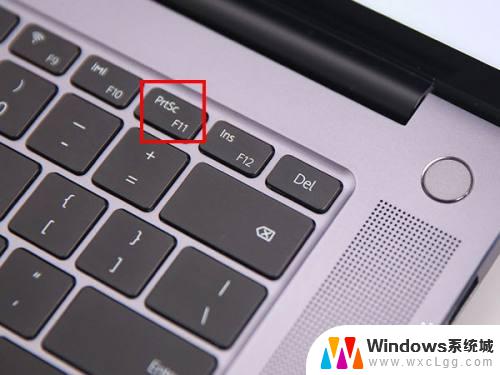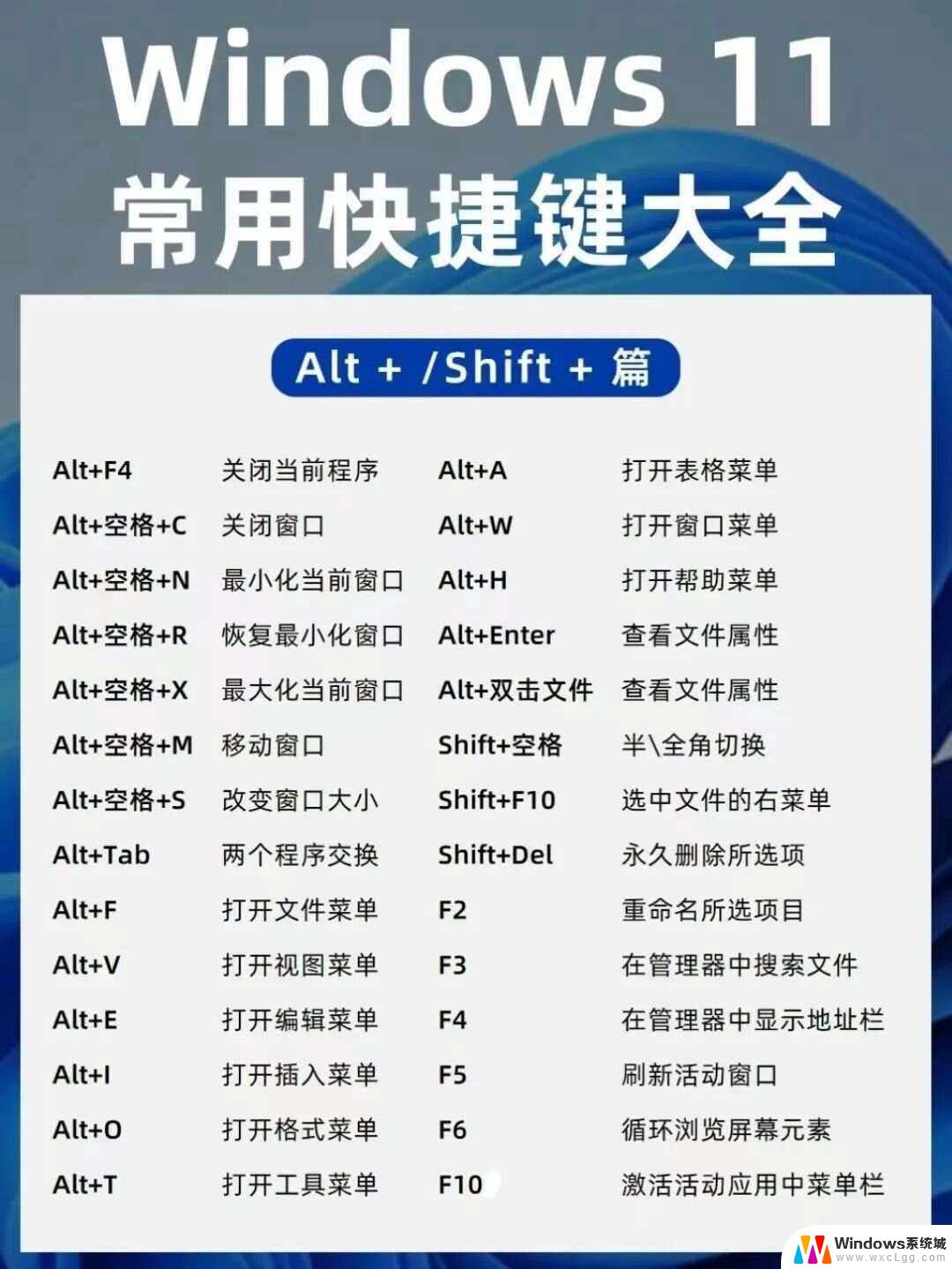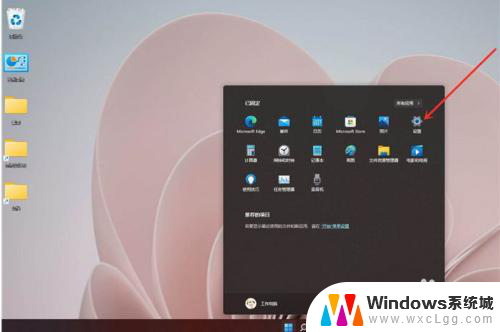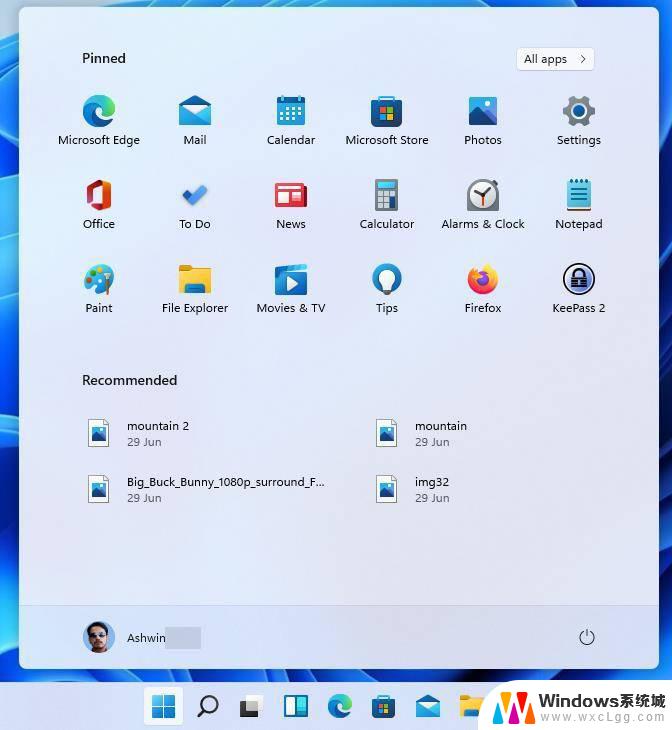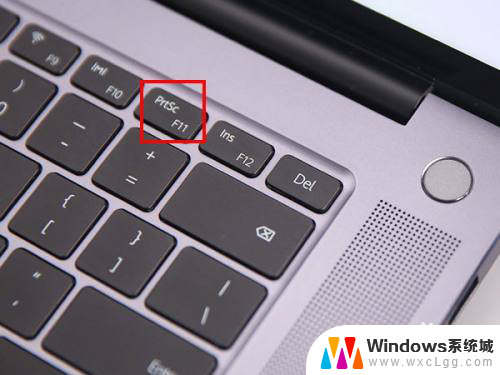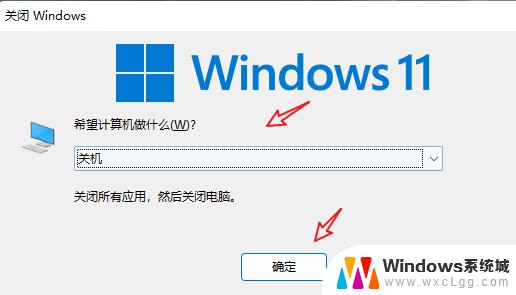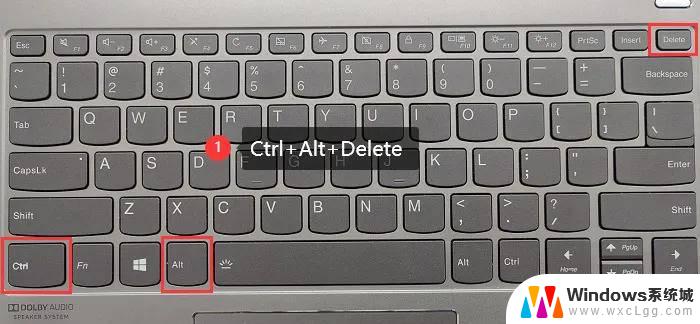win11重启 快捷键 Windows11重启快捷键有哪些
Windows 11是微软最新发布的操作系统,在日常使用中重启电脑是一个常见的操作,为了方便用户快速重启电脑,Windows 11提供了多种快捷键操作,让用户能够快速而方便地完成重启操作。Windows 11重启快捷键有哪些呢?让我们一起来了解一下吧。
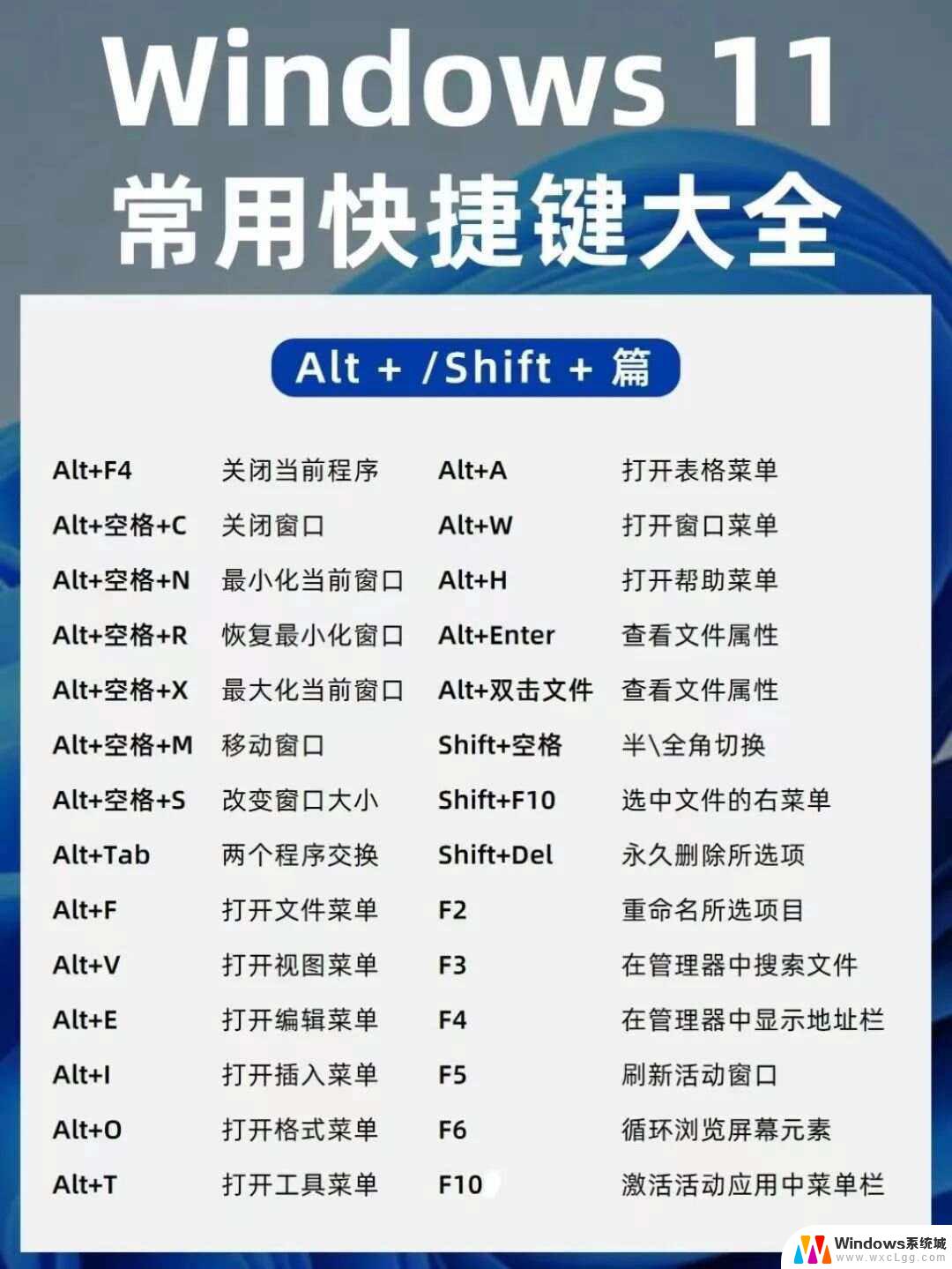
windows11重启快捷键介绍
1、通过Alt+F4重新启动Windows 11
Alt+F4方法是重新启动Windows计算机的最直接方法,无论你在做什么。只需同时按下Alt和F4键即可调出关机菜单,单击下拉列表,选择重启选项,然后单击确定。如果你已经关闭了所有其他程序和窗口,那很好。否则,应用程序将为你一一关闭它们,然后重新启动你的Windows计算机
2、从开始菜单重新启动电脑
单击左下角的“开始”菜单按钮,然后单击电源按钮,选择“重启”命令
3、使用Ctrl+Alt+Delete重新启动Windows 11
如果你的计算机已经运行一段时间,并且即使你想使用其他方法也无法使用,则该技巧将派上用场。首先,同时按Ctrl+All+Delete。安全选项菜单将弹出,单击右下角的电源选项,然后选择“重启”选项,电脑将在几秒钟内重新启动
4、使用命令提示符重新启动Windows
命令提示符是用于执行较低级别任务的便捷实用程序,同时为用户提供更多控制权。有趣的是,它还可以用于重新启动PC。转到“开始”菜单搜索栏,输入“命令提示符”,打开DOS窗口。现在在家口中输入shutdown/r并点击Enter。会看到一个弹出窗口,告诉你Windows将在不到一分钟的时间内关闭。单击“关闭”并在重新启动过程开始时等待几秒钟。/r标志表示“重置”,如果你对DOS命令比较熟悉,可以通过多种不同方式在命令提示符中配置关机
5、使用Windows + X快捷键
是使用快捷方式从“链接”菜单重启Windows。同时按下Windows和X键以打开链接菜单,在“关机或注销”子菜单中选择“重启”命令。
以上就是win11重启 快捷键的全部内容,有遇到这种情况的用户可以按照小编的方法来进行解决,希望能够帮助到大家。